Cómo solucionar el problema de la pantalla negra de Twitch en Windows 10
Actualizado 2023 de enero: Deje de recibir mensajes de error y ralentice su sistema con nuestra herramienta de optimización. Consíguelo ahora en - > este enlace
- Descargue e instale la herramienta de reparación aquí.
- Deja que escanee tu computadora.
- La herramienta entonces repara tu computadora.
Twitch es una plataforma fantástica que te permite transmitir un juego e interactuar con tu audiencia en directo.El servicio, lanzado por Amazon en 2011, también admite la transmisión en directo y a la carta de música y contenidos creativos.
Desgraciadamente, Twitch ha encontrado un grave error que hace que toda la ventana de streaming se quede en negro.Este problema ha estado molestando a los usuarios desde hace algún tiempo, y en el artículo de hoy, vamos a presentar varias opciones para resolver el problema de la pantalla negra de Twitch.
¿Qué causa el problema de la pantalla negra de Twitch?
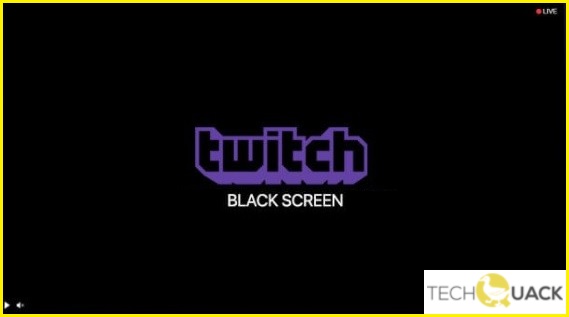
- Conexiones a Internet defectuosas.
- Error del servidor DNS (Domain Name System).
- Los anuncios están bloqueados en su navegador.
- Fallo del servidor de Twitch.
- Caché del navegador dañado.
¿Cómo puedo arreglar la pantalla negra de Twitch?
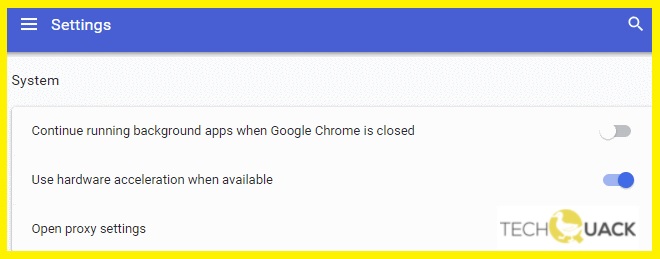
Notas importantes:
Ahora puede prevenir los problemas del PC utilizando esta herramienta, como la protección contra la pérdida de archivos y el malware. Además, es una excelente manera de optimizar su ordenador para obtener el máximo rendimiento. El programa corrige los errores más comunes que pueden ocurrir en los sistemas Windows con facilidad - no hay necesidad de horas de solución de problemas cuando se tiene la solución perfecta a su alcance:
- Paso 1: Descargar la herramienta de reparación y optimización de PC (Windows 11, 10, 8, 7, XP, Vista - Microsoft Gold Certified).
- Paso 2: Haga clic en "Start Scan" para encontrar los problemas del registro de Windows que podrían estar causando problemas en el PC.
- Paso 3: Haga clic en "Reparar todo" para solucionar todos los problemas.
Desactivar la aceleración por hardware
- Abra Google Chrome y haga clic en el icono del menú (tres puntos verticales) en la esquina superior derecha de la pantalla.
- Una vez que se abra el menú desplegable, haga clic en Configuración, que se encuentra al final del menú.
- Una vez que se abra la pestaña de Configuración, vaya al final y haga clic en Avanzada.
- Vaya de nuevo al final de la pestaña hasta encontrar el subtítulo "Sistema".
- Desmarque la casilla "Usar la aceleración por hardware, si está disponible".
- Reinicie el navegador para aplicar los cambios realizados.
- Ahora comprueba que Twitch funciona correctamente, sin pantalla negra.
Restablecer la configuración de la red
- Pulse Windows + R, escriba "Símbolo del sistema" en el cuadro de diálogo, haga clic con el botón derecho en la aplicación y seleccione "Ejecutar como administrador".
- En la línea de comandos extendida, ejecute los siguientes comandos en secuencia:
- ipconfig /flushdns
- ipconfig /renew
- Después de restablecer la red, reinicie el ordenador por completo y compruebe si el problema se ha resuelto.
Instalar Google DNS
- Pulse Windows + R, escriba "Panel de control" en el cuadro de diálogo y pulse Intro.
- En el Panel de control, haga clic en el subtítulo "Red e Internet".
- En la siguiente ventana, seleccione "Centro de redes y recursos compartidos".
- Aquí encontrarás la red a la que estás conectado.
- Haga clic en la red, que aparecerá como "Conexiones".
- Ahora haga clic en "Propiedades" en la parte inferior de la pequeña ventana que se abre.
- Haga doble clic en "Protocolo de Internet versión 4 (TCP/IPv4)" para que podamos cambiar el servidor DNS.
- Haga clic en "Utilizar las siguientes direcciones del servidor DNS:" para cambiar los siguientes cuadros de diálogo.
- Ahora establece los siguientes valores:
- Servidor DNS preferido: 8.8.8.8.8
- Servidor DNS alternativo: 8.8.4.4
- Haga clic en Aceptar para guardar los cambios y salir del programa.
- Ahora reinicia tu ordenador y comprueba si eso ha solucionado tu problema.
Preguntas frecuentes
¿Por qué se oscurece la pantalla de Twitch?
Si su configuración de DNS no es correcta, es posible que el programa no resuelva la consulta de DNS.Además, si la configuración de tu dirección IP es incorrecta, puede haber problemas de red que causen el problema de la pantalla negra en Twitch.
¿Qué causa una pantalla negra en Twitch?
- Fallo del servidor de Twitch.
- Caché del navegador dañado.
- Conexiones a Internet interrumpidas.
- Los anuncios están bloqueados en su navegador.
- Fallos del servidor DNS (Sistema de Nombres de Dominio).
¿Cómo puedo reparar la pantalla negra de Twitch?
- Abra Google Chrome y haga clic en el icono del menú (tres puntos verticales) en la esquina superior derecha de la pantalla.
- Una vez que se abra el menú desplegable, haga clic en Configuración, que se encuentra al final del menú.
- Una vez que se abra la pestaña de Configuración, vaya al final y haga clic en Avanzada.
- Vaya de nuevo al final de la pestaña hasta encontrar el subtítulo "Sistema".
- Desmarque la casilla "Utilizar la aceleración por hardware, si está disponible".
- Reinicie el navegador para aplicar los cambios realizados.
- Ahora comprueba que Twitch funciona con normalidad, sin pantalla negra.

